本文内容是由小编为大家搜集关于电脑突然没声音了怎么办win10,以及windows10电脑突然没有声音了是怎么回事的资料,整理后发布的内容,让我们赶快一起来看一下吧!
- 1、win10系统电脑没声音了怎么解决
- 2、win10系统突然没声音了怎么办?
- 3、新电脑没声音win10怎么设置
- 4、win10电脑音响没声音怎么办
- 5、win10系统电脑没声音要怎么设置
- 6、win10电脑声音没有怎么办?
- 7、win10没有声音怎么办?
- 8、win10驱动正常但电脑无声音,是哪里出了问题呢?该如何解决?
- 9、win10没声音了 如何恢复
- 10、win10系统突然没声音了怎么办?
本文目录一览:
1、win10系统电脑没声音了怎么解决
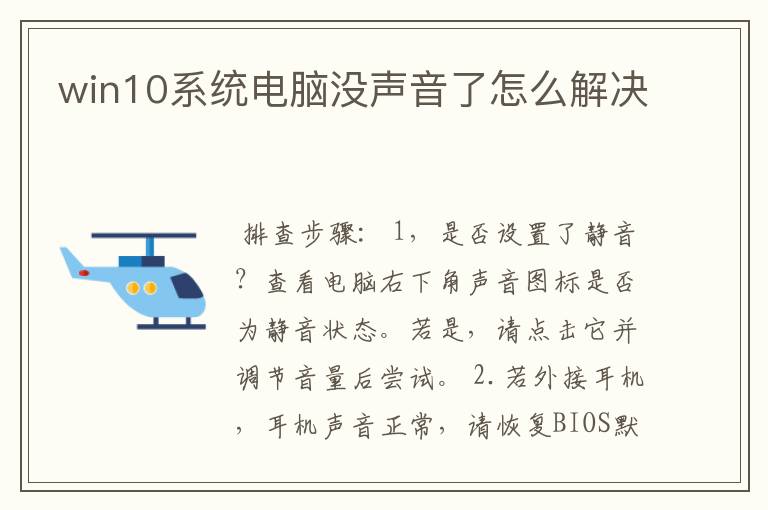
排查步骤:
1,是否设置了静音?查看电脑右下角声音图标是否为静音状态。若是,请点击它并调节音量后尝试。
2.若外接耳机,耳机声音正常,请恢复BIOS默认设置。
(操作路径和BIOS界面可能因机型和操作系统不同而有所差异)
(注意:若修改过启动相关选项,请同时更改,否则可能无法进入操作系统)
3.若外接耳机,耳机也没有声音
至官网支持页面下载对应机型最新的声卡驱动,并重新安装。
4.若是更新Windows系统后出现的,可尝试回退声卡驱动:
右击开始菜单进入【设备管理器】,双击【声音视频和游戏控制器】,双击声音设备(通常为【Realtek High Definition Audio】)选择【回退驱动程序】,按提示完成并重启。
5.若声卡驱动无法安装,或者无法回退,可选择【卸载设备】,并按提示重启。
重启后可尝试联网并使用系统自动识别的驱动,或者再手动安装官网下载的驱动。
也可以选择【更新驱动程序】,选择【自动搜索更新的驱动程序软件】,或者【浏览计算机以查找驱动程序软件】进行安装:
6.若无效请卸载系统更新。
7.开启系统还原功能的电脑,可尝试系统还原
右击【计算机】【属性】【系统保护】,点击【系统还原】,并按提示操作。
(注意:部分应用在系统还原后可能需要重新安装)
8.若仍无效,请备份重要的数据后,恢复或重装系统。
2、win10系统突然没声音了怎么办?
Win10没有声音该怎么办
1、右键单击任务栏的声音图标,选择“播放设备”。
2、选择合适的设备作为默认通信设备,设置好默认通信设备后,再打开设备属性。
3、切换到增强选项卡,将所有增强选项去掉。
4、如果你使用的是Realtek audio声卡,当你遇到0x000005b4错误提示时,可通过修改组策略的方式修复。点击任务栏搜索按钮,输入gpedit,回车打开组策略编辑器。
5、打开计算机配置,选择“管理模板”,点击“系统”,然后点击“设备安装”
在右侧找到“配置设备安装超时”,双击打开设置窗口。
6、选择已启用,将默认的超时时间从300秒更改为1800秒,点击确定。
7、如果方法不能够解决问题,可尝试回滚驱动程序。
在左下角开始菜单上右键单击,选择“设备管理器”。
8、找到“声音输入和输出”,右键单击默认声音输出设备,选择属性。
9、切换到“驱动程序”选项卡,点击“回退驱动程序”。
10、更新完驱动就行了。
3、新电脑没声音win10怎么设置
1、在Windows10系统桌面,我们右键点击左下角的开始按钮,在弹出菜单中选择“设置”菜单项。
2、接下来就会打开Windows10的设置窗口,在窗口中我们点击系统图标。
3、在打开的系统设置窗口中,点击左侧边栏的“声音”菜单项。
4、在右侧的窗口中,我们可以找到一个“疑难解答”的按钮,点击该按钮。
5、这时就会弹出Windows10的疑难解答窗口,自动扫描检测声音的问题。
6、一会弹出一个关闭声音效果和增强功能的提示,我们可以点击“好的,请打开音频增强功能”快捷链接,来设置音频增强功能。
7、接下来还会继续扫描检测系统的问题,直到系统提示修复成功即可,这样我们的电脑没有声音的问题就解决了。
4、win10电脑音响没声音怎么办
很多人升级完win10系统就没有声音了,这主要是win10对你的驱动不兼容的原因,我来教你如何解决!
一键解决问题:“声音问题疑难解答”:
当然,你可以用视频中的方式通过控制面板的位置启动该功能,也可以在任务栏音量图标点击鼠标右键,然后选择“声音问题疑难解答”。打开后,该程序将自动查找当前系统声音问题,并进行解决。这是最省心的方法。
其他问题:
1、解决驱动程序问题
此时要用到设备管理器,你可以在Cortana搜索栏搜索“设备管理器”,然后选择第一个结果进入;也可以在开始按钮单击右键,选择这一项后进入。然后找到“声音、视频和游戏控制器”,点击左侧箭头展开,选择你的声卡。此时你可以右键单击该项目,选择“更新驱动程序软件”。一般来说,如果驱动程序安装不正确,使用这种方法可以解决大部分问题。如果无法解决或者安装失败,也可以尝试先卸载该设备,然后再“扫描检测硬件改动”,重新安装声卡。
2、默认设备设置问题
有时候,Windows10没有声音可能是因为默认音频设备设置有问题造成的`,此时可以右键单击任务栏声音图标,选择“播放”来查看。如果发现播放设备并非音箱或者耳机等扬声器,可以在你认为对的设备上点击右键,然后选择“设为默认设备”。
3、默认声音格式问题
如果都没问题,还可以尝试改变一下默认声音格式,有时候电脑不能发声是因为声音采样频率以及位深度不合适所致。你可以在声音→播放中选择你的默认音频播放设备,点击“属性”,然后选择“高级”选项卡,在“默认格式”中选择合适的项目,选好后点击旁边的“测试”按钮,如果能听到声音播放,说明选择正确。
这些方法都比较简单,但也比较实用。也许你在忙了半天找不到没有声音原因的时候,忽然发现原来问题其实比想象的要简单。
电脑保养方法
经常开机,电脑不能长时间的不用,特别是在潮湿的季节,为了避免主机因受潮造成短路,哪怕是开机半小时。雨季打雷的时候记住千万不要开电脑,而且要把所有的电源插头拔下来。
散热防冻,夏季电脑长期在没有空调的房间里运行过热会导致运行过慢死机。冬季电脑过冷会导致开不开机的问题出现。
注意防尘,电脑不用的时候要用透气性好的布帘将显示器,主机箱,键盘盖起来,这样能防止灰尘进入电脑损伤硬件。
避免频繁开关机,电脑不要频繁的开机关机,这样会损伤硬件。如果短时间不用的话最好启用休眠状态。电脑使用的过程中不能搬动震动机箱,开机状态的时候后不能拔插硬件,这样都会损伤硬件。
使用有保护的三孔插座,这样减少静电的出现,如果有静电的话,要用塑料皮的铜丝线系到机箱或者是风扇口上一头,另一头系到可以接触到地面的铁物上面。
电脑开机之前一定要先打开电脑的外接设备,如显示器,打印接,音响等。关机的时候则要先关闭电脑。
电脑的日常使用中不能乱装卸软件,这样会避免造成系统出现问题。
电脑要半年进行一下除尘保养,特别是机箱里面,如果对机箱内部不太了解,要咨询一下维修人员怎样为机箱除尘,避免损伤硬件或触电。
电脑不能通宵达旦的使用,这样会减少电脑的使用寿命,经常使用电脑的辐射对自己的身体也会有伤害。
5、win10系统电脑没声音要怎么设置
升级到Win10正式版后电脑没有声音怎么解决呢之前电脑声音还是正常的,下面是我为大家整理的关于win10系统电脑没声音的相关资料,希望对您有所帮助!
win10系统电脑没声音的解决方法
更新Win10声卡驱动程序:
大家可以使用“驱动人生”来更新Win10声卡驱动程序。安装并运行“驱动人生”程序,此时程序将自动检测当前Win10系统各硬件的驱动情况。切换到“本机驱动”选项卡,勾选 “声卡”驱动,点击“立即安装”按钮。
当然,我们也可以点击“声卡”驱动类型下拉列表,从中根据自己的需要以及实际情况,选择相应版本的驱动程序,通过升级或更新来获取最佳Win10声音效果。
或者我们也可以使用“驱动精灵”来修复声卡没声音的故障:打开“驱动精灵”程序,切换到“百宝箱”选项卡,点击“声卡修复”按钮。
并从弹出的“声卡修复”界面中,可以了解有关声卡没有声音的具体原因,直接点击“立即修复”按钮,明智“驱动精灵”完成声卡修复操作。
待更新声卡驱动程序后,如果Win10还是没有声音,则我们需要对Win10声音进行相关设置。右击任务栏“声音喇叭”图标,从其右键菜单中选择“播放设置”项。
从打开的“声音”设置窗口中,切换到“播放”选项卡,将“默认播放设备”设置为“扬声器”,点击“确定”完成设置。
如果无法解决声音问题,则可以右击“扬声器”图标,从其右键菜单中选择“配置扬声器”项。
从打开的“扬声器配置”界面中,点击“音频声道”下拉列表,从中设置“立体声”或“四声道”来尝试解决问题。
此外,点击任务栏“小喇叭”图标,从其右击中选择“音量合成器”项进入详细设置界面。
从打开的“音量合成器”界面中,确保各声音没有被静音,同时适当的增加音量,尝试解决Win10正式版没有声音的问题。
还有一种方法,就是重启一下“Windows 声音服务”:
右击“我的电脑”,从其右键菜单中选择“管理”项。
从打开的“计算机管理”窗口中 ,依次展开“服务和应用程序”-“服务”,在右侧找到“Windows Audio”服务并右击,选择“重新启动”项,尝试通过重启此服务还解决问题。
6、win10电脑声音没有怎么办?
苹果电脑安装win10系统后没有声音,可能是因为系统自带的驱动不完整,需要更新声卡驱动或者手动下载安装。解决的方法有以下几种:
1、在电脑右下角的任务栏中,右键点击”音量“图标,选择“声音问题疑难解答”,接下来程序会打开疑难解答界面,Windows会自动检测声音问题,并给出相应的解决建议。
2、右键单击”此电脑“,选择”管理“,点击“设备管理器”,展开“声音、视频和游戏控制器”,在声卡上右键单击选择“更新驱动程序软件”即可解决问题。
如果更新驱动失败可以先卸载声卡驱动再重新安装,或者使用驱动精灵、驱动人生、鲁大师等软件对声卡进行检测维修。
有时候电脑没有声音可能是默认音频设备有问题,右键单击”声音“图标,选择“播放”来查看,将音箱或者耳机等扬声器设备设为默认。还有可能是耳机孔有异物或接触不良,导致没有声音。
7、win10没有声音怎么办?
免费的人工客服
点击联系
最近有不少网友反映升级了win10系统后,发现自己的电脑没有了声音,导致看不了视频,听不了歌。那么电脑没有声音怎么回事?下面为大家介绍电脑没有声音修复方案,希望能对大家有所帮助!
以下就是关于电脑没声音的详细解决方案:
第一种:右下角小喇叭不见
① 任务栏右键 选择任务栏设置
② 选择“打开或关闭系统图标”
③ 将“音量”选项打开
第二种:有喇叭没声音
①打开“声音问题疑难解答”
② 系统会自动进行检测,并给出解决方案
3、如果疑难解答没有检查出相关的声音问题,在详细的检查报告中也没有给出任何修改建议,那么我们可以考虑使用另一种办法。
当系统的疑难解答解决不了问题的时候,我们可以尝试下一种方法“设置管理器音频驱动”
①此电脑右键选择属性,在左上角就可以找到设备管理器
② 找到“声音、视频和游戏控制器”左键单击,对着播放设备单击右键,选择“更新驱动程序软件”
我们选择Windows自动搜索该硬件适配的驱动软件,然后Windows开始联网搜索合适的驱动程序了
如果驱动程序存在问题的话,Windows 会自动下载合适的驱动程序并安装,如果Windows提示驱动程序已经为最新版本,那么应该不是驱动程序的问题,我们还需要从另外的途径寻求解决办法。
第三种:设备管理器检查音频驱动
① 大家对着桌面上的声音图标击右键,点击选择“播放设备”选项。
② 打开播放设备页面之后,我们需要仔细检查一下默认声音的播放设备是否正常。默认的声音播放设备是扬声器,如果声音播放设备默认不是扬声器,那么十有八九就是这里出现问题了。
③ 确定问题后我们只需要点击“扬声器”设备,然后点击页面最下方的“设为默认值”按钮,将声音播放设备默认设置为扬声器,一般情况下是可以解决没有声音的问题的。
就是关于没有声音的解决方案啦
【唯一官方地址】
百度搜索“小白”第一个就是我们啦
小白诚意出品,让重装系统变得简单
你可能还想看
戳此查看《一键重装原版系统教程》
戳此查看《win10重装win7详细教程》
戳此查看《C盘清理攻略,哪些文件可以删?》
戳此查看《如何提高开机,4个小方法搞定》
戳此查看《硬件升级:加装固态如何重装系统》
告诉我 你在噢
8、win10驱动正常但电脑无声音,是哪里出了问题呢?该如何解决?
引言:如果win10驱动正常,但电脑没有声音的话,那么可能是声卡、声音设置等方面出现了问题。随着互联网的快速发展,越来越多的人喜欢使用电脑。因为电脑不仅方便快捷,而且便于携带。由于对电脑不太熟悉,在使用电脑时,很多人都容易发生各种各样的问题。其中一个问题就是win10驱动正常,但是电脑没有声音。
win10驱动正常,但电脑没有声音的问题可能出在声卡和声音设置方面。如果声音没有打开的话,那么电脑肯定会没有声音。面对这样的情况,使用者可以用右键点击右下角的小喇叭图标。如果进行操作之后还没有反应的话,那么可能是声卡出现了问题。如果自己会修理的话,那么就可以自己修理。如果自己修理不好的话,那么就可以寻找专业人士进行修理。如果不想麻烦别人的话,可以进行尝试这五个办法。第一个办法就是更新驱动程序,第二个办法就是点击声音问题疑难解答的选项。第三个办法就是启用扬声器,第四个办法就是,还原扬声器的默认值,第五个方法就是确认麦克风被访问。
专业方面的事情还是要交给专业的人士。如果自己实在不懂的话,不建议强行进行尝试。因为这不仅会导致电脑出现问题,而且可能会给维修人员带来一定的麻烦。关于提到的几个办法,虽然可以尝试,但是如果没有效果的话,不建议强行尝试。
虽然电脑使用起来非常的方便,但是电脑的程序是非常复杂的。面对这样的问题,可以先进行电脑的自我检测。如果检测不出任何问题的话,那么可以找专业人士进行修理。 如果自己不懂又不想咨询专业人士的话的话,那么,可以进行网上搜索答案。网上肯定有很多人在这方面都出现过问题,所以可以看看别人是如何解决的。
9、win10没声音了 如何恢复
1、音频驱动没有安装,如果有安装盘的话,可以点击相应的声音驱动进行安装,重启电脑即可。如果没有安装盘,可以下载驱动精灵,然后 安装缺少的驱动。
2、音频服务被停止/禁止了。
需要左下角 window图标。点击->输入 service.msc 找到 右边的 window audio服务。
右击->属性->设置自动启动(否则下一次开机还需要设置)->然后点击启动之后稍等片刻。
3、在声音选项中扬声器被禁止了。
需要 右击有效较音频图标->点击声音->播放->扬声器->右击启用。
10、win10系统突然没声音了怎么办?
1.是否设置了静音?查看电脑右下角声音图标是否为静音状态。若是,请点击它并调节音量后尝试。
2.若外接耳机,耳机声音正常
请恢复BIOS默认设置。华硕笔记本恢复BIOS默认设置方式:
开机按F2进入BIOS、按【F9】回车恢复BIOS默认值(图形界面BIOS需先按【F7】进入高级模式),按【F10】回车保存设置并重启。
或者:按住【Shift】同时点击【开始菜单】【电源按钮】【重启】,依次进入【疑难解答】【高级选项】【UEFI固件设置】【重启】后进入BIOS,按【F9】回车恢复BIOS默认值(图形界面BIOS需先按【F7】进入高级模式),按【F10】回车保存设置并重启。
(操作路径和BIOS界面可能因机型和操作系统不同而有所差异)
(注意:若修改过启动相关选项,请同时更改,否则可能无法进入操作系统)
3.若外接耳机,耳机也没有声音
至华硕官网支持页面下载对应机型最新的声卡驱动,并重新安装
4.若是更新Windows系统后出现的,可尝试回退声卡驱动:
右击开始菜单进入【设备管理器】,双击【声音视频和游戏控制器】,双击声音设备(通常为【Realtek High Definition Audio】)选择【回退驱动程序】,按提示完成并重启。
5.若声卡驱动无法安装,或者无法回退,可选择【卸载设备】,并按提示重启。
重启后可尝试联网并使用系统自动识别的驱动,或者再手动安装官网下载的驱动。
也可以选择【更新驱动程序】,选择【自动搜索更新的驱动程序软件】,或者【浏览计算机以查找驱动程序软件】进行安装:
6.若无效请卸载系统更新。
7.开启系统还原功能的电脑,可尝试系统还原
右击【计算机】【属性】【系统保护】,点击【系统还原】,并按提示操作。
(注意:部分应用在系统还原后可能需要重新安装)
8.若仍无效,请备份重要的数据后,恢复或重装系统
恢复系统:依次右击开始菜单选择【设置】【更新和安全】【恢复】【开始】,根据需要选择【保留我的文件】或【删除所有内容】,并按提示操作即可。若无法进入系统,则在开机看见开机画面后长按电源键关机,短时间内重复三次左右可以进入Windows恢复环境(部分机台需要直接断开电源)。
在【更新和安全】中,您也可以通过点击【备份】制作恢复驱动器,并在需要恢复时用备份的U盘来恢复系统。
重装系统:和使用恢复驱动器恢复系统相同,将载有镜像的U盘插入笔记本的USB接口,开机按【ESC】选择此U盘开机,并按提示操作即可。
关于电脑突然没声音了怎么办win10和windows10电脑突然没有声音了是怎么回事的介绍到此就结束了,不知道你从中找到你需要的信息了吗 ?如果你还想了解更多这方面的信息,请阅读相关文章。
推荐文章:
本文由网上采集发布,不代表我们立场,转载联系作者并注明出处:https://www.cqycseo.com/kangadmin/makehtml_archives_action.php?endid=0&startid=-1&typeid=15&totalnum=6115&startdd=5600&pagesize=20&seltime=0&sstime=1679321406&stime=&etime=&uptype=&mkvalue=0&isremote=0&serviterm=

